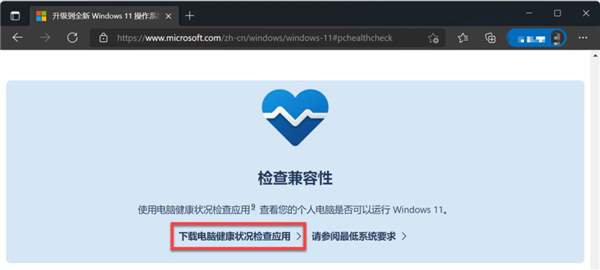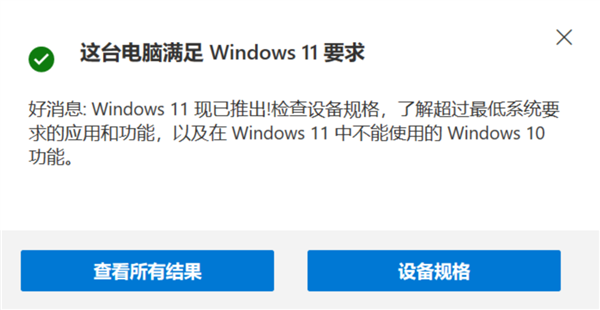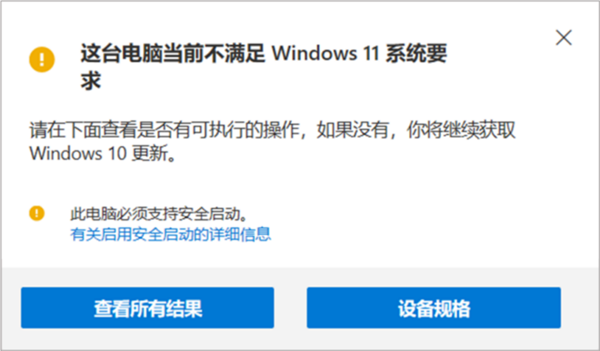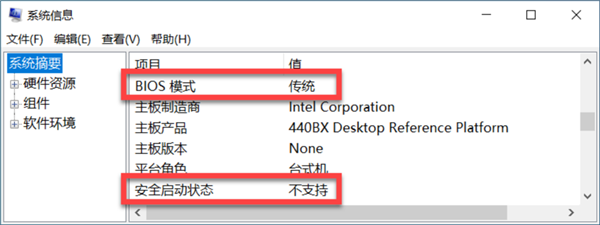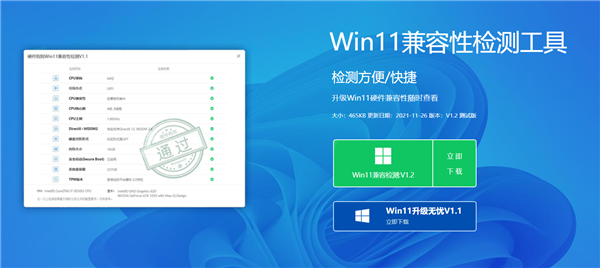升级进程比Win 10快一倍:Windows 11官方安装检测指南来了
去年10月Windows 11开启推送以来,已经有越来越多的用户升级了新系统。据微软官方公众号消息,此次Windows 11的升级进程比此前的Windows 10升级快了一倍。
还没有升级的用户如何判断自己的电脑是否可以安装Windows 11?怎样才算满足 Windows 11的安装要求?
首先,需要确保自己的电脑硬件已经至少满足 Windows 11的最低硬件要求:
处理器:1 GHz 或更快且支持64位的处理器(双核或多核)或系统单芯片(SoC)。
内存:4 GB RAM。
存储:64 GB 或更大的存储设备。
系统固件:支持 UEFI 安全启动。
TPM:受信任的平台模块 (TPM) 2.0版本。
显卡:支持 DirectX 12或更高版本,支持 WDDM 2.0驱动程序。
显示屏分辨率:对角线长大于9英寸的高清 (720p) 显示屏,每个颜色通道为8位。
Internet连接:Windows 11家庭版需要具备Microsoft帐户和Internet 连接。
第二,检查你的电脑是否兼容 Windows 11。微软官方提供了一个叫做“电脑健康状况检查应用”的工具,它可以一键式检测你的电脑是否兼容 Windows 11。
只需下载、安装并运行该应用,单击“立即检查”按钮,它就会立即检查当前电脑的 Windows 11兼容性并给出结果。
如果无法升级到 Windows 11,大多数时候主要是由于你的电脑尚未启用(或者不支持)UEFI 安全启动所致。
UEFI 安全启动是 Windows 11对系统固件的硬性要求,可以提高 Windows 系统的整体安全性。
可以通过在开始菜单中搜索并打开“系统信息”工具来查看是否支持UEFI安全启动。
如果你的电脑不支持 UEFI安全启动,会看到如下所示的信息:
如果支持UEFI,则会看到这样的信息:
支持的话,只需重启电脑、进入BIOS并启用它就可以安装Windows 11了。
当然了,还可以下载硬件狗狗最新推出的Win 11检测、升级工具,只需5秒就能快速检测,升级安装一步到位:点此下载
相关文章
- Windows 11今年最重磅更新准备中:微软开发的令人兴奋功能抢先看
- 全新开始菜单!微软筹备Windows 11大更新:包含多个重磅功能
- PC与Android合体 微软宣布Win11安卓子系统下月全面开放
- Windows 11又爆出新Bug!颜色显示可能不正常
- 新版Win11可导致SSD性能大幅下降:负优化实锤了
- 微软密谋新设计!Windows 11新UI风格曝光:Win7透明玻璃欲回归
- Win11搜索突然崩了 教你修复Win11搜索错误
- 数据:Win11市场份额已接近10% 微软还在扩大升级范围
- 经典功能在Win11消失不见?Win11如何打开DX诊断
- Win11 22H2将完工:微软将弃经典控制面板 老用户难接受
- 终于大改版!Win11任务管理器新UI抢先看
- 微软确认:Windows 11存在图像编辑程序颜色渲染问题
- 你能适应吗?微软正开发Windows 11 22H2:重点改进UI、性能
- 微软确认:Win11新更新修复一个使PC变慢或App崩溃错误
- 被指太霸道:微软恢复Windows 11一键切换默认浏览器选项
- Win11这鸡肋功能太烦人?教你关闭系统小组件